Utwórz skrót do wyłączania lub ponownego uruchamiania w systemie Windows
Jeśli chcesz inny sposób zamknięcia systemu Windows bez korzystania z menu Start - utwórz skrót. Oto jak to zrobić i przypiąć skrót do paska zadań w systemie Windows 7.
Kliknij pulpit prawym przyciskiem myszy i wybierz Nowy >> Skrót.

Rodzaj: shutdown.exe -s -t 00 następnie kliknij Dalej.
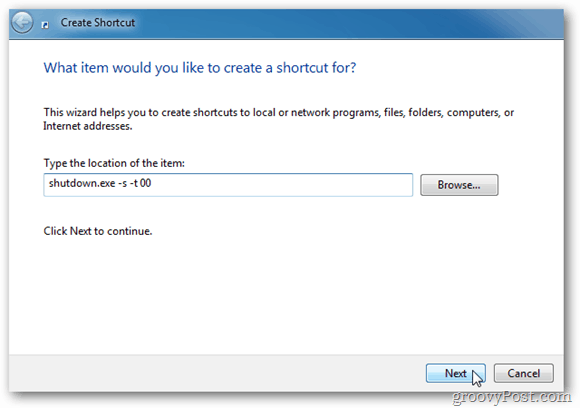
Nadaj skrótowi nazwę, taką jak Wyłącz lub Wyłącz.
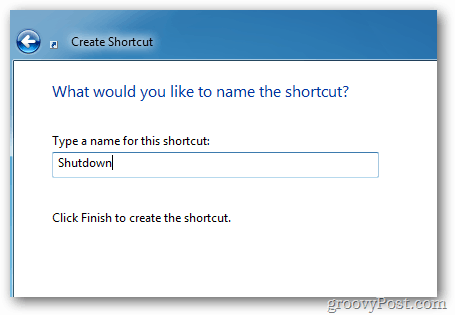
Skrót zamykania pojawia się na pulpicie. Kliknij go prawym przyciskiem myszy i wybierz Właściwości.
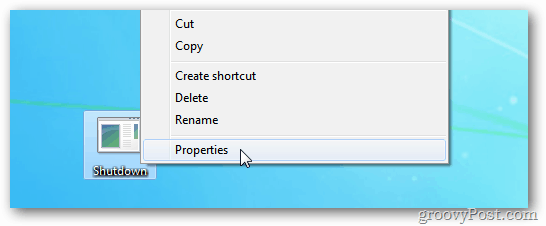
Zostanie otwarte okno Właściwości zamykania. Wybierz kartę Skrót i kliknij Zmień ikonę.
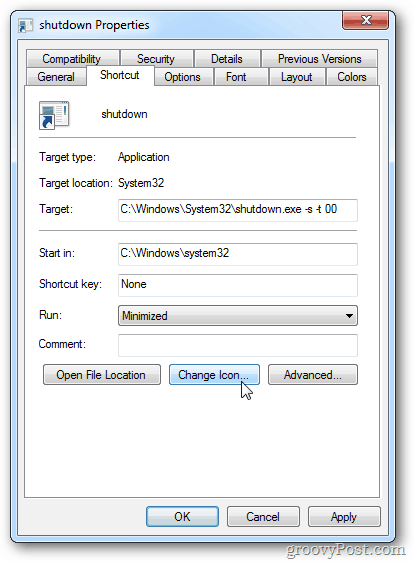
Teraz wybierz ikonę, której chcesz użyć. Tutaj wybieram znajomą ikonę wyłączania.
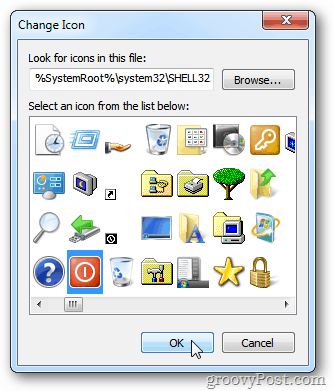
Po zmianie ikony okno Właściwości wyłączania pozostaje aktywne. Wybierz Uruchom zminimalizowany z menu rozwijanego Uruchom. Kliknij OK.
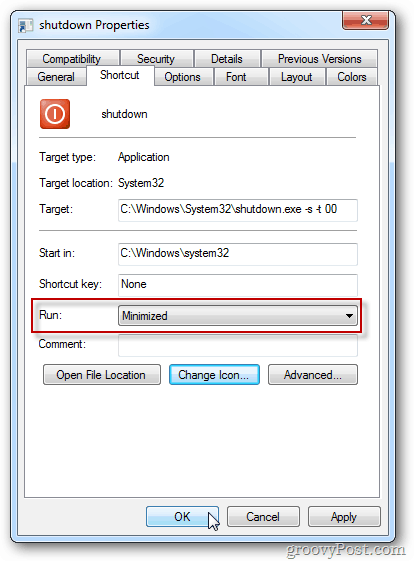
Teraz przeciągnij ikonę na pasek zadań i przypnij.
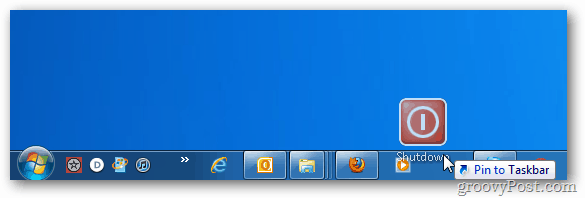
Aby utworzyć skrót do ponownego uruchomienia systemu. Wykonaj te same czynności, co powyżej, ale gdy pojawi się okno Utwórz skrót, wpisz: shutdown.exe -r -t 00 następnie kliknij Dalej.
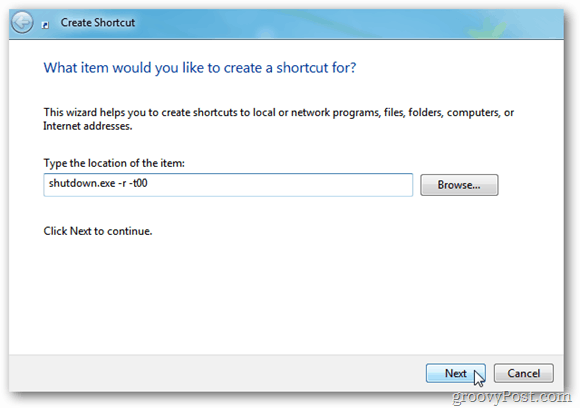
Zmień ikonę tak, jak w przypadku polecenia Zamknij. Następnie przeciągnij go na pasek zadań.
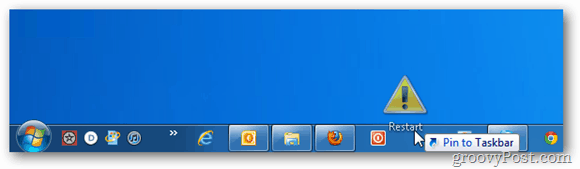
Jeśli chcesz kilka sekund opóźnienia przed zamknięciem lub ponownym uruchomieniem, wpisz liczbę sekund po -t. Na przykład jeśli chcesz pięć sekund opóźnienia przed zamknięciem, wpisz: shutdown.exe -r -t 05
Następnie po dwukrotnym kliknięciu skrótu zobaczysz następujący komunikat, zanim system się wyłączy.
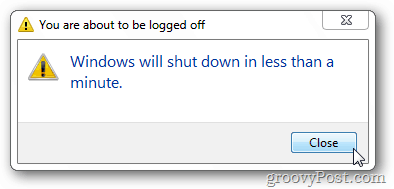
Utworzenie skrótu Wyłącz i Uruchom ponownie działa również w XP i Vistę. Możesz także utworzyć skrót do zablokowania stacji roboczej.










zostaw komentarz